
Fjärråtkomst till ditt ekosystem
4 oktober 2022
Grattis till att ha tagit detta viktiga steg mot en hälsosammare byggnad!
Airthings for Business-lösningen håller koll på inomhusluftens kvalitet, så att du kan fatta välgrundade beslut som leder till ökad produktivitet, minskad sjukfrånvaro och högre energieffektivitet.
Airthings Space Hub ger dig dygnet runt-tillgång till sensordata i realtid och historiska sensordata på din Airthings for Business Dashboard.
På Airthings ger vi dig information om inomhusluften så att du kan hitta den perfekta balansen mellan byggnadshälsa och energieffektivitet.
Airthings-teamet
För teknisk support eller om du har frågor eller synpunkter som inte behandlats här kan du nå oss på business-support@airthings.com eller via chatten längst ner till höger när du loggar in på ditt konto på dashboard.airthings.com.
Airthings Space Hub kan endast användas tillsammans med Airthings for Business-enheter. Anslutning till Airthings-enheter för konsumenter kan påverka din prenumeration och leda till ytterligare avgifter.
Anslut INTE till andra enheter än Airthings for Business-enheter.
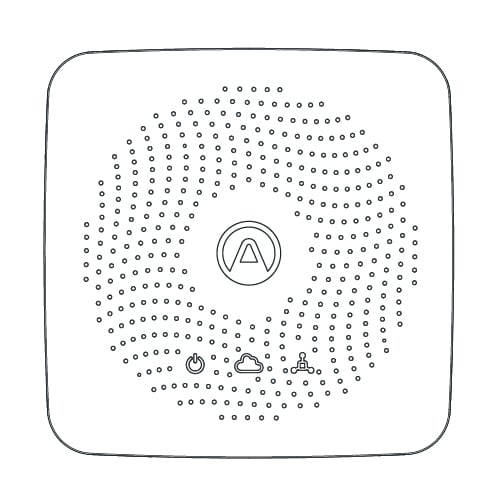
Airthings Space Hub
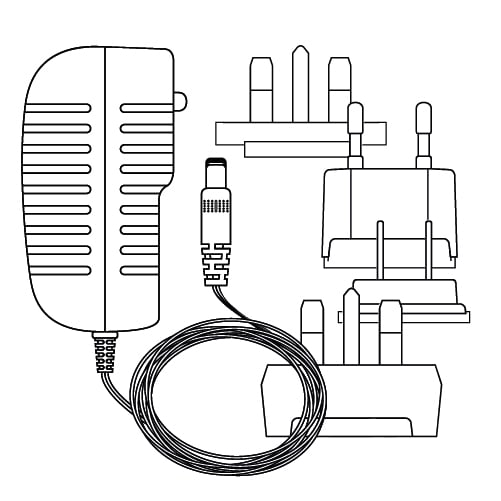
Laddare och uttagsadaptrar
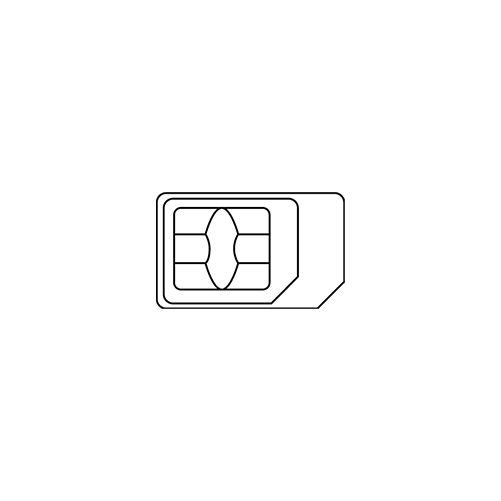
eSIM/SIM-kort (förinstallerat)
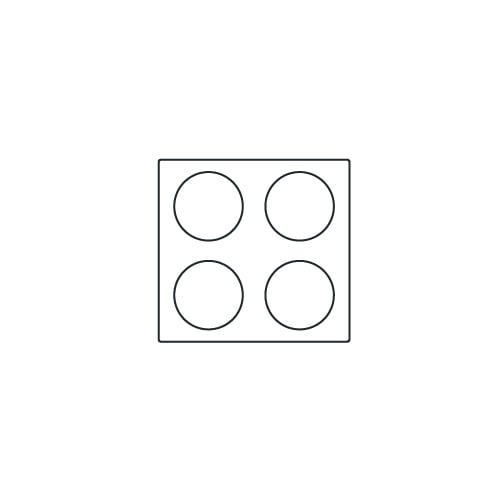
Stötdämpande gummifötter

Dubbelhäftande tejp
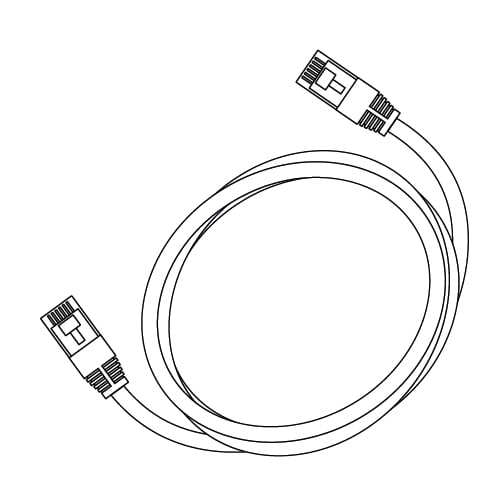
Ethernet-kabel
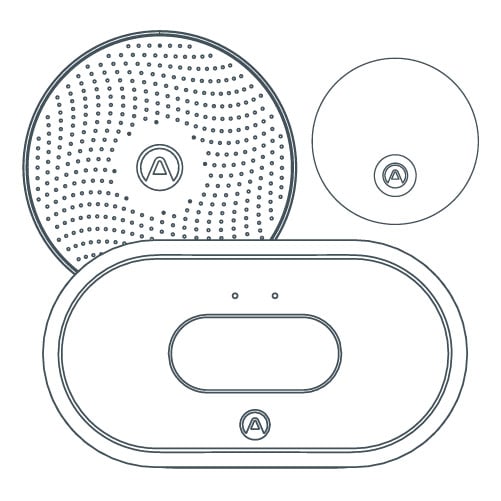
Airthings Space Pro, Space CO2, Space Plus, Space CO2 Mini
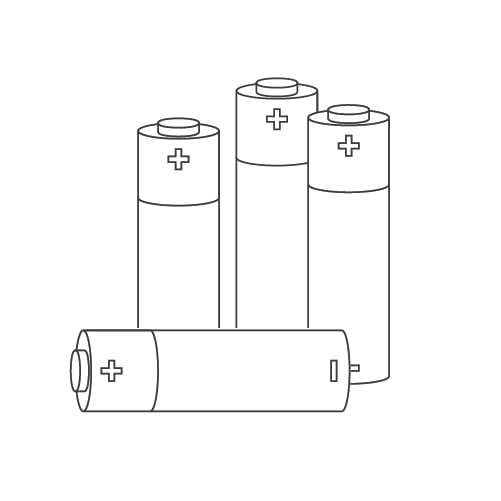
AA-batterier (isatta)

Dubbelhäftande tejp
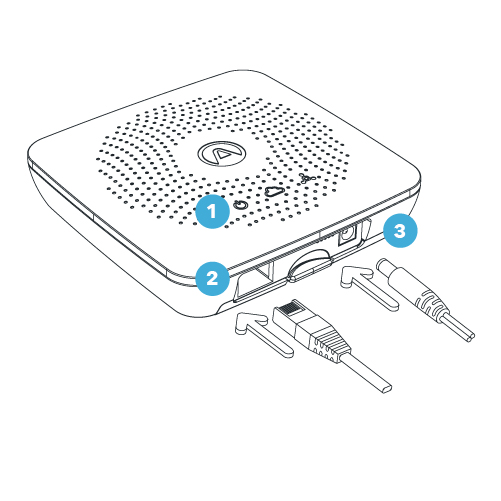
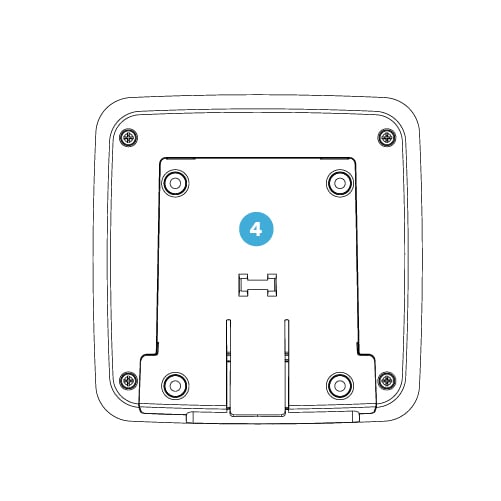
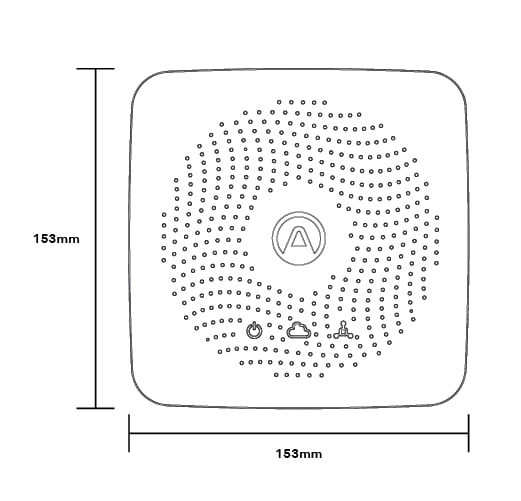
Strömförsörjning: Grön innebär att det finns ström till Space Hub
Moln: Grön innebär att Hub är ansluten till molnet. Av om ingen anslutning ELLER om ingen lyckad överföring till molnet har skett under de senaste 6 minuterna
Airthings SmartLink: Grön när sensordata tagits emot inom de senaste 6 minuterna
Ethernet
OR
Cellular LTE Cat.M1 & EGPRS(2G)
Space Hub Cellular modell 2820 kan användas med Ethernet-anslutning eller med inbyggt eSIM
Space Hub modell 2810 kan endast användas med Ethernet-anslutning
Airthings SmartLink, 865-870/902-928MHz trådlös anslutning med lång räckvidd
Livestreaming av data till molnet och tillgängligt på dashboard.airthings.com eller via Airthings API
100-240V AC / 50-60 Hz
Adapter till 5V DC2A
Hubben kan användas i EU / Storbritannien / Förenade arabemiraten, USA / Kanada, Hongkong / Macao / Singapore / Malaysia / Thailand, Australien / Nya Zeeland / Japan och Indien. Space Pro, Space CO2 och Space CO2 Mini täcker samma regioner, medan Space Plus täcker en undergrupp av regioner.
Under installationen av Airthings for Business-kontot och när enheter läggs till måste användaren lägga till en adress för varje plats/byggnad för att ställa in rätt region för hubben och enheterna. Rätt information måste ställas in för att hubben ska fungera i enlighet med regionala radioregler. Enheterna kan bara användas i den region som är förprogrammerad av Airthings.
Enheternas förpackningar är markerade med den region där de stöds. Under batteriluckan finns färgprickar med följande betydelser: blå prick för EU / Storbritannien / Förenade arabemiraten, röd för USA / Kanada (Nordamerika), svart för Singapore / Hongkong / Macao / Malaysia / Thailand, gul för Australien / Nya Zeeland / Japan och grön för Indien.
Anslut INTE dina Airthings-enheter för konsumenter till Airthings Space Hub. Detta medför att extra avgifter tas ut för ditt Airthings for Business-abonnemang på grund av de anslutna konsumentenheterna.
Försök INTE ansluta till dina Airthings for Business-enheter via Bluetooth (t.ex. via mobiltelefonens Bluetooth). Anslut Airthings for Business-enheter till din Airthings Space Hub via SmartLink.
Övervaka dina Airthings for Business-enheter via Airthings Dashboard på dashboard.airthings.com. Det rekommenderas inte att övervaka dina enheter med Airthings-appen på grund av fördröjning av sensordata när flera enheter är i drift.
SmartLinks radiosignal har en typisk räckvidd på mer än 50 meter eller 150 fot inomhus (Hub till sensorenhet). Signalen kan normalt tränga igenom tio gipsväggar (icke-bärande väggar) eller tre tjocka väggar eller golv.
Placera hubben någonstans i mitten av det område du vill täcka. Om området är för stort eller om förhållandena inte är optimala för SmartLinks radiosignal krävs flera hubbar. Om det finns flera hubbar kommer sensorenheterna att anslutas till närmaste hubb så länge hubbarna är registrerade och installerade innan sensorenheterna installeras.
Undvik att placera enheterna nära stora metallföremål eftersom detta kommer att störa SmartLinks radiosignal. Att flytta sensorenheterna närmare hubben kommer vanligtvis att förbättra signalstyrkan, men i vissa fall kan en sensorenhet befinna sig i lokal ”radioskugga” så att hubben inte kan upptäcka enheten. Om en enhet har lägre radiosignalstyrka än väntat, försök att flytta den något för att se om signalstyrkan förbättras.
![]() Kolla efter e-postmeddelandet för Airthings for Business som skickats till din e-postadress med en inbjudan. Följ instruktionerna i e-postmeddelandet för att aktivera ditt Airthings for Business-konto.
Kolla efter e-postmeddelandet för Airthings for Business som skickats till din e-postadress med en inbjudan. Följ instruktionerna i e-postmeddelandet för att aktivera ditt Airthings for Business-konto.
Airthings for Business lösningen kräver en aktiv prenumeration. Du kan inte fortsätta installationen utan att aktivera ditt konto.
Om du inte får ett e-postmeddelande med inbjudan, kontakta din Airthings-säljare.
Du kan även kontakta Airthings support på business-support@airthings.com.
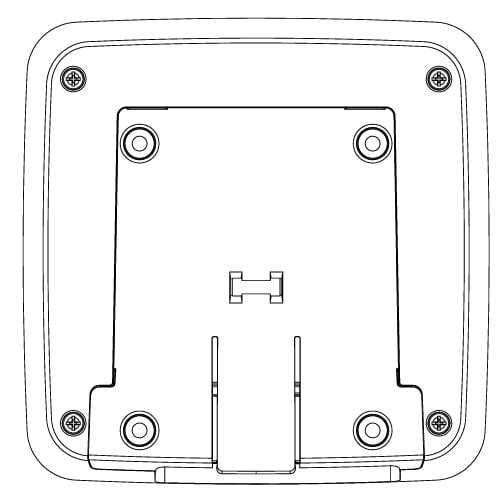
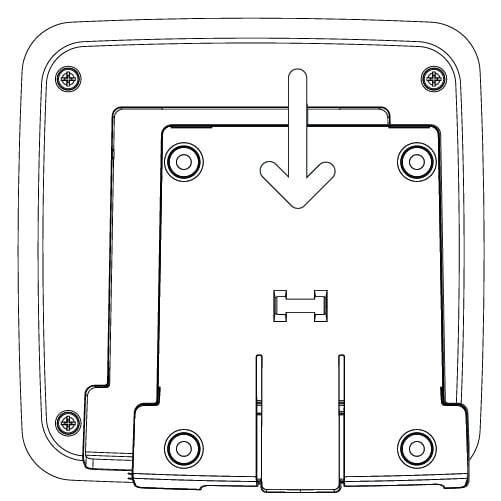
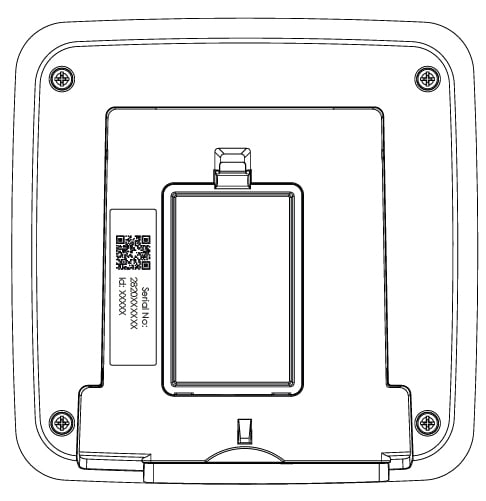
Serienummer och enhets-ID finns på baksidan av enheten efter att monteringsfästet har tagits bort
a. Logga in på dashboard.airthings.com med ditt nyligen aktiverade konto
b. Ta bort monteringsfästet på baksidan av Space Hub genom att lyfta upp det försiktigt och dra ut det.
c. Leta reda på det serienummer och enhets-ID som finns på enhetens baksida
d. Följ instruktionerna på skärmen för att lägga till och registrera din Space Hub.
a. Registrera Space Hub. Space Hub måste registreras på ett Airthings-konto innan den kan anslutas.
b. Anslut Space Hub till din Ethernet-kabel, den ena änden av kabeln till Space Hub-porten och den andra änden till Ethernet-uttaget.
c. Anslut Space Hub till eluttaget.
d. Vänta tills firmware-uppgraderingen för Space Hub är klar. Detta kan ta 10–70 minuter. Om du registrerar Space Hub först (enligt anvisningarna i avsnitt 1) kan detta bidra till att minska väntetiden.

Var ska jag placera Space Hub?
Placera Space Hub någonstans i mitten av det område där du vill mäta luftkvaliteten. Placera ut och installera upp till 30 Airthings for Business-enheter runt Space Hub. För varje Space Hub ska du fullfölja installationen av de Airthings for Business-enheter som är inom räckvidd, innan du går vidare till nästa Space Hub.
Space Hub kan inte anslutas till några enheter innan den har registrerats. Se till att du registrerar Space Hub på ditt Airthings-konto på dashboard.airthings.com. Via Space Hub görs en registreringskontroll vid start. För att undvika problem ska du därför registrera enheten innan du startar Space Hub.
a. Registrera Space Hub. Space Hub måste registreras på ett Airthings-konto innan den kan anslutas.
b. Anslut Space Hub till eluttaget. Ett eSIM/SIM-kort sitter redan i Space Hub och är redo att användas.
c. Vänta tills firmware-uppgraderingen för Space Hub är klar. Detta kan ta 10–70 minuter. Om du registrerar Space Hub först (enligt anvisningarna i avsnitt 1) kan detta bidra till att minska väntetiden.
Space Hub modell 2810 kan endast användas med Ethernet-anslutning.
Hub Cellular modell 2820 kan användas med Ethernet-anslutning eller med inbyggt eSIM (SIM-kortplatsen ska vara tom). Space Hub fungerar bara med sitt inbyggda eSIM (eller SIM-kort) som tillhandahålls av Airthings.
Space Hubs modellnamn och modellnummer kan ses på baksidan av enheten efter att monteringsfästet tagits bort.
a. Logga in på dashboard.airthings.com
b. Leta reda på det serienummer och enhets-ID som finns på enhetens baksida bakom monteringsfästet.
c Följ instruktionerna på skärmen för att lägga till och registrera din enhet.
d. Ta med enheten till det rum du vill övervaka och låt batterifliken fortfarande vara isatt.
e. Ta bort monteringsfästet på enhetens baksida.
f. Dra bort batterifliken för att ge enheten ström. Enheten kommer att anslutas till närmaste Space Hub. Om enheten flyttas till ett annat rum: ta ur och sätt i batterierna igen för att återansluta till närmaste Space Hub.
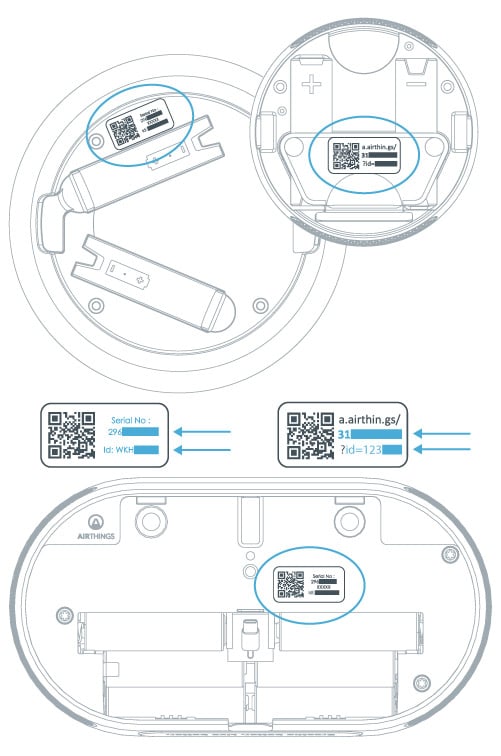
Var ska jag placera enheten?
Placera enheten i det område där du vill mäta luftkvaliteten och inom räckvidd för Space Hubs radiolänk.
Se "Optimal radioräckvidd" för mer information. Montera inte dina enheter permanent förrän det är kontrollerat att radiolänken till enheten har bra räckvidd.
Upprepa steg 2
Upprepa steg 3
Jag hittar inte min enhet på kontrollpanelen
De enheter som inte syns är troligen utom räckvidd för Space Hub. Observera att en Space Hub kan anslutas till maximalt 30 enheter. Om mer än 30 enheter ansluts till en Space Hub kan det ta upp till 4 timmar för enheterna att hitta och ansluta till en annan hubb inom radioräckvidden.
Vad betyder radiostaplarna?
Du kan kontrollera radiosignalstyrkan för varje enhet på Airthings Dashboard. Om inga staplar visas behöver signalen förbättras. Med en eller två staplar kan du ibland missa vissa sensordata. Om du ser att det saknas data och vill förbättra prestandan kan du flytta enheten närmare Space Hub eller komplettera med ytterligare en Space Hub.
En SmartLink kommer att upprättas mellan en uppstartad enhet och en närliggande uppstartad Space Hub. Det tar normalt upp till 20 minuter att ansluta en enhet till en hubb.
Det tar dessutom 5–10 minuter innan sensordata från enheten blir tillgängliga på Airthings Dashboard.
Om du registrerar Wave-enheter med din dator går du till fliken "Enheter" där du kan hitta din nyligen tillagda enhet och läsa sensordata.
Wave-enheter uppgraderas sömlöst i bakgrunden och du behöver inte vidta några åtgärder under den här processen.
Efter att du har placerat ut din enhet ska du låta det gå sju dagar för att möjliggöra datakalibrering av luftkvalitetssensorer för inomhusluften såsom radon, VOC och CO 2 .
Space Hub fungerar bara med Airthings for Business-enheter. Anslutning till Airthings-enheter för konsumenter kan påverka ditt abonnemang och leda till ytterligare avgifter.
Anslut INTE till andra enheter än Airthings for Business-enheter.
När det är bekräftat att enheten är inom bra radioräckvidd för Space Hub kan du montera enheten permanent. Använd den medföljande dubbelhäftande tejpen för tillfälliga installationer. För permanenta installationer rekommenderas användning av skruvar för väggmontering. Enheterna ska aldrig monteras i taket. Säkerställ att det inte finns någon risk för att enheten ska falla på någon eller något och därmed orsaka skada. Produkterna ska inte monteras på mer än 2 meters höjd. Space CO2 Mini kan dock, om det är absolut nödvändigt, även placeras mer än 1,8 meter (> 6 fot) över golvet, men i detta fall ska dubbelhäftande tejp inte användas.
Optimal placering av produkten är på andningshöjd, det vill säga 1,2–1,8 meter (4–6 fot) över golvet. Montera enheten minst 1 meter från ytterväggar, dörrar, luftintag/-utsug, mekaniska fläktar, värmeelement och andra källor som avger betydande värme eller kyla.

Dubbelhäftande tejp
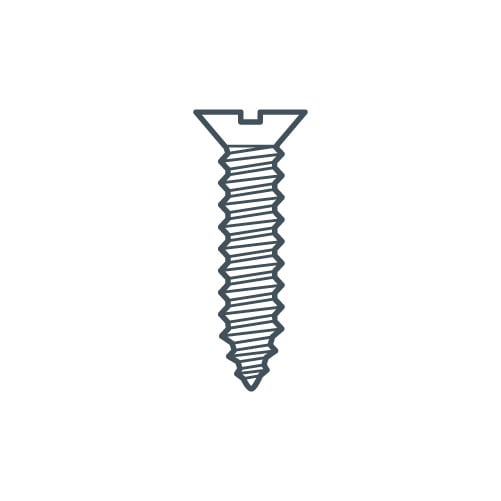
Skruv (medföljer ej)
När batteriernas livslängd är slut ska de alltid ersättas med nya batterier av samma typ och märke. Batterier av andra typer och märken kan innebära en säkerhetsrisk.
Den batterityp som rekommenderas är Energizer Ultimate Lithium L91, som ger en tillförlitlig batteriuppskattning på Airthings Dashboard och längsta möjliga batterilivslängd.